Los mejores trucos para el Nexus 5X


El Nexus 5X supone la tercera vez que LG fabrica un smartphone para Google. El listón estaba muy alto, sobre todo desde 2013 con el primer Nexus de 5 pulgadas. El 5X llega dos años después siendo el segundón de los Nexus pero con buenas especificaciones, por encima de la gama media, y la ventaja de correr con la última versión de Android.
1. Desbloquea el terminal con tu dedo
Esta es una de las principales novedades que Android Marshmallow ha introducido en el núcleo del sistema operativo. La sensibilidad del sensor de huellas dactilares es bastante buena y después de unos minutos de uso vas a desbloquear el terminal antes de que tus ojos puedan ver la pantalla. Su posición es especialmente buena para los dedos índices de ambas manos, pero cuando el dispositivo está apoyado es inaccesible y deberás introducir la contraseña.

Para configurar el acceso mediante la huella dactilar debes dirigirte a Ajustes > Seguridad > Nexus Imprint > Añadir huella. Aquí deberás primero introducir una contraseña en caso de que no puedas poner directamente el dedo sobre el sensor. Una vez que tengas la contraseña o PIN sigue las instrucciones de la pantalla para terminar de configurar la lectura del dedo. Puedes tener varios dedos registrados en el terminal para que no tengas problemas al desbloquearlo con las dos manos.
2. Paga con tu Smartphone
Si tienes configurado el desbloqueo con la huella dactilar también puede hacer uso de Android Pay para hacer compras en establecimientos. Con un simple toque sobre el sensor de huellas dactilares puedes confirmar pagos directamente desde tu smartphone.
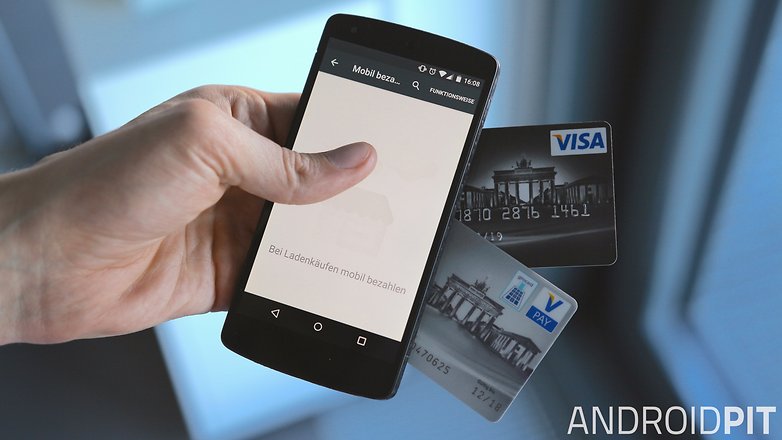
Para configurarlo ve a la pestaña de Android Pay en los Ajustes. Pulsa sobre el símbolo de suma '+' situado abajo a la derecha. Introduce la nueva tarjeta de crédito o débito. Puedes introducir los datos manualmente o hacer una foto a la tarjeta para introducir los datos automáticamente.
De momento el servicio solo está extendido por Estados Unidos, pero próximamente estará disponible en más países. Aquí puedes ver los bancos y tarjetas que soportan Android Pay.
3. Controla los permisos de las aplicaciones
Otra de las funciones más esperadas de Android Marshmallow es el control granular de los permisos de aplicaciones. El Nexus 5X es uno de los primeros dispositivos en disfrutar de esta función. Ahora, la primera vez que ejecutas una aplicación que acabas de instalar, el sistema te preguntará uno por uno que permisos quieres darle a la aplicación.
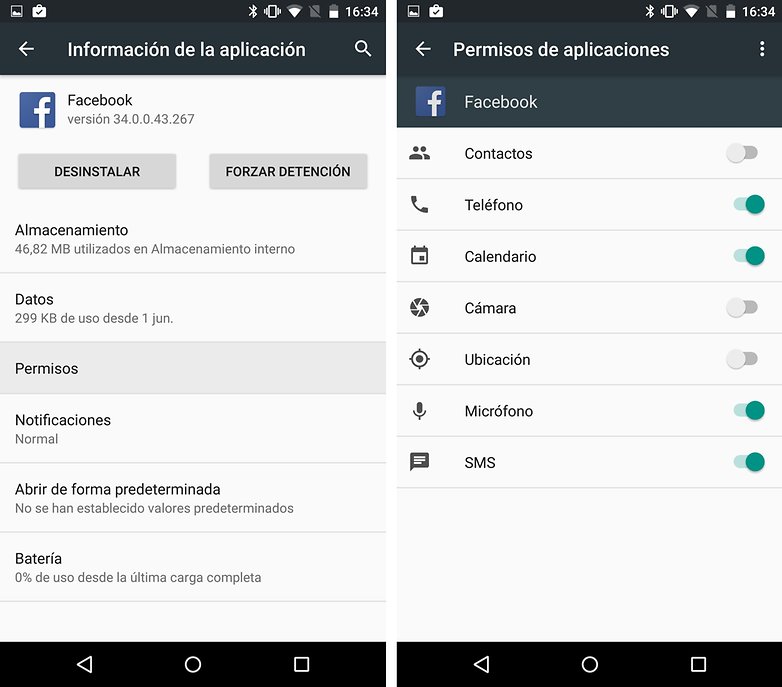
Si quieres volver a gestionar los permisos de cualquier aplicación solo tienes que ir a Ajustes > Aplicaciones elegir la aplicación que desees y entrar en Permisos. Aquí podrás poner y quitar los permisos a tu antojo.
4. Acceso rápido a la cámara
Los Nexus nunca han tenido la mejor cámara del firmamento Android, pero hay que remarcar que en los últimos modelos se ha conseguido una calidad más que aceptable por parte de ambos terminales. En los nuevos Nexus, además, tenemos la opción de despertar la cámara rápidamente con tan solo pulsar dos veces seguidas en el botón de encendido.
5. Now on Tap
Now on Tap es uno de los avances más destacados que han traído los nuevos Nexus y su sistema operativo. Con esta nueva función puedes obtener información de lo que tienes en ese momento sobre la pantalla de tu smarphone con tan solo pulsar sobre el botón de inicio prolongadamente.
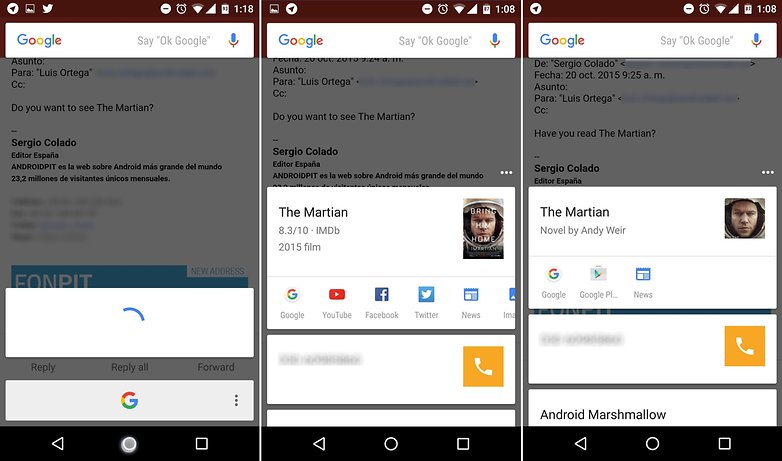
El sistema es capaz de descubrir las cosas importantes y saber de qué se trata para mostrarte una búsqueda optimizada. En el ejemplo es capaz de saber si se habla de una película o de un libro. Por el momento este servicio solo está disponible en inglés y para poder disfrutar de él deberás cambiar la configuración de idioma del dispositivo a inglés.
6. Tap & Go
Uno de las últimas mejoras de Android es Tap & Go. Con esta función, la primera vez que te registras en un nuevo terminal con tu cuenta de Google, podrás importar todas tus aplicaciones y sus datos desde la última copia de seguridad que realizaste de tu antiguo terminal.
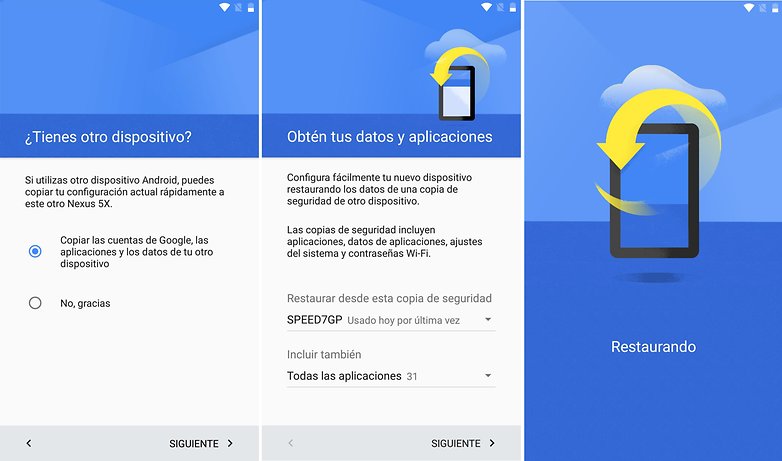
En la lista tendrás todos los terminales que has utilizado y podrás elegir cualquiera de ellos para que importe su configuración al nuevo dispositivo.
7. Tus cables USB se acaban de quedar obsoletos
Como te habrás dado cuenta, el Nexus 5X solo tiene un cable USB con dos calvijas tipo-C para conectar el terminal con el cargador. Lo malo es que no puedes conectar con cualquier otro puerto USB tradicional tipo-A. Olvídate de usar otros cargadores y, lo que puede ser peor, olvídate de pasar datos al ordenador por cable.
Para acabar con este pequeño handicap puedes comprar un adaptador por menos de 2€ para poder usar los cables y cargadores que ya existen con el nuevo USB tipo-C.

¿Conoces algún truco más para el Nexus 5X?








Un truco podría ser, activar la configuración UI o menú oculto del sistema presionando el icono de ajustes por algunos segundos.
Buenos tips.
Me parece un gran terminal por el mismo precio que en EEUU puedes conseguir el Nexus 6p. [/IRONIC MODE] Solo espero que ante la comunidad este último no lo eclipse. De hecho en India lo han rebajado un 20%. Que lo colgué el otro día en el foro.
http://goo.gl/2F5zgI
Por lo demás como indica Miguel más abajo. Trucos, lo que son trucos no son... Son funciones. Es como decir que un truco de la BB Prive es sacar el teclado físico.
Los trucos huevos de pascua y demás son funciones ocultas, no el detector de huellas... ?
Algun Dia Tendre Un Nexus,Pero Por el Momento Sigo Con Mi Tablet Toshiba en Android 4.4.2???&Ni Hablar de La Actualizacion a Lollipop.
Esos no son trucos son funciones que vienen x defecto en Marshmsllow. Tengo el Nexus 5 y el 6 y vienen prácticamente todas.
Me has quitado las palabras del pulgar ?
De la 3 a la 6 son funciones que poco a poco aparecerán en el resto de terminales que actualicen o vayan saliendo al mercado con el Android 6.0 y sucesivos.
Supongo que lo harán por mejorar el posicionamiento de Androidpit en Google.
A esto llaman trucos?... Eso que escribieron ahí lo dice el teléfono cuando lo compras y lo enciendes
Una función de Marshmallow " mover las apps a la tarjeta SD "
¡ Ahh, se me olvido que los dispositivos de Google no tienen ranura de tarjeta SD !
Excelente artículo pero el mejor truco que podía hacer Google con sus Nexus era no subirle el precio que cada año están más caro
Genial.
Me gusto del Nexus, "Controla los permisos de las aplicaciones"